팀 프로젝트에서 Github를 branch를 이용해 협업을 해보자
웹 개발 공부
github
Tue Jul 23 2024
이 글은 웹 개발 공부의 게시글이예요
- 1 . NextJS 환경에서 리덕스 툴킷 store 올바르게 생성하기
- 2 . Redux의 개념을 훑어보고 라이브러리 없이 간단히 구현해보자
- 3 . React Query 를 찍어먹어보자
- 4 . Zustand 공식문서를 따라가며 Zustand 사용법을 익혀보자
- 5 . 프론트엔드에서 테스트 코드를 사용해야 하는 이유와 사용 예시 - 이론편
- 6 . 프론트엔드에서 테스트 코드를 사용해야 하는 이유와 사용 예시 - 실전편
- 7 . 팀 프로젝트에서 Github를 branch를 이용해 협업을 해보자
- 8 . 팀 프로젝트에서 자주 사용되는 커밋 컨벤션
- 9 . IA 란 무엇이고 어떻게 작성할까 ?
- 10 . 브라우저(웹)에서 모바일 카메라에 접근하는 방법
- 11 . 리액트에서 모달같은 오버레이들을 하나의 훅으로 관리해보자
- 12 . 이미지 압축을 낙관적 업데이트와 함께 사용해보자
- 13 . 지도에서 타일링을 통해 O(N)만에 데이터를 클러스터링 해보자
- 14 . 리액트의 상태를 동기적인 것처럼 선언적인 방식으로 업데이트 하기
- 15 . 계층형 설계 예시를 통해 FSD의 레이어 개념 잡기 (feat. 리액트)
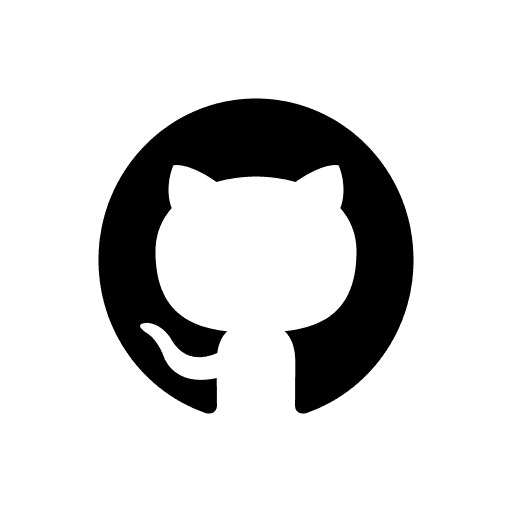
팀프로젝트 시 깃허브를 활용하는 방법을 알아보자
기본 설정
기본 설정은 github 가 터미널 환경에 설치가 되어 있고 초기 설정이 되지 않았음을 가정한다.
$ git config --global user.name "yonghyeun"
$ git config --global user.email "ttddcc119@naver.com"다음과 같이 local 에서 사용하는 git 에서 user.name , email 을 전역으로 설정해준다.
설정된 정보들은 커밋에서 변경 사항을 일으킨 유저의 정보를 표현하기 때문에 필요하다.
잘 설정되었나 확인하고 싶다면 다음과 같이 확인 가능하다.
$ git config --global --list
user.email=ttddcc119@naver.com
user.name=yonghyeun
...원격 저장소 (remote / origin) 과 local git 연결하기
이후 Github 에서 생성된 원격 저장소의 주소를 clone 하여 연동 할 로컬 폴더에서 다음과 같이 클론을 진행한다.
git clone '원격 저장소 주소'해당 행위는 해당 폴더에 원격 저장소인 Github 에서 생성한 레파지토리의 파일의 복사본을 생성한다.
이후 로컬에서 레파지토리의 파일에 접근하여 추가 및 수정을 통해 파일을 변경하고 레파지토리에 변경 내역을 보내 파일 버전을 저장한다.
로컬 폴더에서 일어난 행위의 변화들은 로컬 git의 git add , git commit 등을 이용해 working directory , staging area 로 보낼 수 있다.
이후 git push 를 통해 staging area 에 존재하는 파일의 변화들을 등록된 commit message 들과 함께 원격 저장소인 Github Repository 에 보낼 수 있다.
| working directory | staging area | Repository |
|---|---|---|
| git add | git commit | git push |
하지만 사실 현재 사용한 git push 의 경우엔 다음과 같은 명령어들이 생략되어 있는 상태이다.
git push 만 입력하면 입력되는 값은 git push origin main 으로 git push 원격저장소 브랜치이름 이다.
git clone을 하게 되면 원격 레파지토리는origin이란 이름으로 접근 가능하다.
staging area 에 존재하는 변경 사항들을 Repository 로 보내는 행위는 원격 저장소인 origin 에 어떤 branch 의 변경 사항을 보내느냐를 의미한다.
Github의 버전 관리 방식
 Github 의 SnapShot 방식
Github 의 SnapShot 방식
깃허브는 버전을 버전이 변경될 때 변경 사항만 따로 저장하는 것이 아닌 이전 변경 사항 전체를 스냅샷 형태로 관리 한다.
그 말은 즉 매 버전을 시작할 때 마다 이전 버전의 완전한 상태를 무결한 채로 가진 채로 개발을 시작 할 수 있음을 보장한다는 것이다.
깃은 변경 사항을 working directory => stage area => repository 로 옮길 경우 이전에 저장했던 스냅샷간의 비교를 통해 변경 사항을 저장한다.
📖 Github 의 스냅샷 방식에 대한 내용 해당 블로그에서 깃허브의 스냅샷 방식에 대해 자세히 설명한다. 스냅샷 방식으로 버전을 관리함에도 불구하고 용량이 적게 유지하는 방법은 보면 매우 신기하다 !
branch에 대한 개념
 branch의 예시 모습
branch의 예시 모습
branch 는 다음과 같은 이유로 협업에서 사용된다.
- 코드베이스를 안전하게 유지하기 위해
main 브랜치는 프로젝트 배포에 사용되는 브랜치로 항상 무결한 상태를 유지해야 한다.
하지만 매번 개발 시 마다 main branch 에서 작업을 진행하게 될 경우 배포 파일의 무결성을 유지하기 힘들다.
즉, 코드 베이스를 손상 시킬 위험 없이 코드 베이스의 복사품인 branch 에서 작업을 진행하고 진행된 작업 사항을 테스트 하여 코드 베이스에 병합하여 개발 단위들을 안전하게 유지하는 것이 가능하다.
그 뿐 아니라 개발 단위 별 branch 를 나눠 개발하게 되면 개발의 흐름을 추적하기 쉬워진다.
- 병렬 개발을 가능하게 하기 위해
위에서 말했듯 개발 단위마다 branch 를 나눠 개발을 하게 될 경우 독립적인 개발을 병렬적으로 하는 것이 가능하다.
- 개발의 컨텍스트 전환
위에서 말한 개발 단위 별 branch 를 생성하여 개발을 하게 되면 개발자는 branch 를 이동해나가며 서로 다른 개발 단위를 옮겨 다니며 작업을 수행하는 것이 가능하다.
이는 작업중이던 개발 사항을 잠시 멈춘 후 다른 개발 단위를 개발하는 것을 가능케 한다.
협업에서의 branch 사용법
$ git branch new-branch
$ git switch new-branch
Switched to branch 'new-branch'
/* first.txt 파일을 생성 후 add, commit */
$ git add .
$ git commit -m 'first commit at new branch'
[new-branch 2c4a66a] first commit at new branch
1 file changed, 1 insertion(+)
create mode 100644 first.txt
/* 원격 저장소에 해당 branch push */
$ git push origin new-branch다음과 같이 branch 를 생성 한 후 생성된 branch 로 이동하여 staging area 에 변경 사항을 보낸 후 git push origin new-branch 를 통해 원격 저장소에 해당 branch 를 push 한다.
 로컬에서 생성된 branch가 원격 저장소에도 생성되었다.
로컬에서 생성된 branch가 원격 저장소에도 생성되었다.
이렇게 branch 를 원격 저장소로 보내는 행위는 레파지토리에도 new branch 를 생성하겠다는 것을 의미한다.
이 때 원격 저장소에 해당 branch 가 존재 하지 않을 경우엔 새로운 branch 가 생성되었다고 알리고 pull request 를 보내겠느냐는 알림이 생성된다.
pull request ?
pull request 란 깃허브에서 제공하는 기술로 특정 브랜치의 변경 사항을 다른 특정 브랜치로 병합하겠냐를 묻는 행위를 의미한다.
전형적으로는 배포에 사용되는 코드베이스인 main 브랜치를 향하는 경우가 잦다.
pull request 는 다음과 같은 주요 컨셉을 갖는다.
- 진행하고자 하는 변경 사항을 문서화 한다.
- 팀원간 병합하고자 하는 브랜치의 변경 사항을 확인하여 코드리뷰를 진행하는 것을 가능하게 한다.
위에서 pull request 를 눌러보자
 pull request를 보낼 때 문서를 작성하게 된다.
pull request를 보낼 때 문서를 작성하게 된다.
 상단의 commit 에서 병합하고자 하는 branch 의 커밋 목록을 살펴보는 것이 가능하다.
상단의 commit 에서 병합하고자 하는 branch 의 커밋 목록을 살펴보는 것이 가능하다.
이 때 팀원들간의 코드 리뷰 문화에 따라 다르겠지만 코드 베이스에 코드를 병합하기 전 코드 리뷰를 통해 해당 코드를 병합 할지 말지를 판단한다.
 merge가 될 경우 pull request는 닫히게 된다.
merge가 될 경우 pull request는 닫히게 된다.
 main branch 에 new branch 의 내용이 병합된 모습을 볼 수 있다.
main branch 에 new branch 의 내용이 병합된 모습을 볼 수 있다.
pull request 가 일어난 후 해야 할 일들
pull request 는 변화가 일어난 branch 의 모든 변경 사항들을 main (원격 저장소) branch 에 적용하는 행위이다.
이 때 병합이 일어난 branch 는 로컬 , 원격 저장소에서 모두 제거해주는 것이 모범 사례로 생각된다.
그 이유는 작업이 일어나고 있는 branch 와 작업이 완료된 branch 를 나눔으로서 저장소를 깨끗하게 유지하기 위함이다.
또 다음 글인 커밋 컨벤션에서 이야기 하겠으나 매번
pull request로 브랜치의 병합이 일어날 때마다 해당branch의 커밋 메시지들이 덮어씌워질 수도 있다.
병합이 일어난 branch 제거하기
ttddc@yonghyeun MINGW64 ~/OneDrive/바탕 화면/gitstudy/git_study (new-branch)
$ git switch main
Switched to branch 'main'
Your branch is up to date with 'origin/main'.
ttddc@yonghyeun MINGW64 ~/OneDrive/바탕 화면/gitstudy/git_study (main)
$ git branch -d new-branch
Deleted branch new-branch (was 2c4a66a).
ttddc@yonghyeun MINGW64 ~/OneDrive/바탕 화면/gitstudy/git_study (main)
$ git push origin --delete new-branch
To https://github.com/yonghyeun/git_study.git
- [deleted] new-branch다음과 같이 로컬 환경의 branch 와 원격 저장소의 branch 모두를 제거해준다.
로컬에서의 브랜치 제거는
git branch -d [브랜치이름]혹은git branch -D [브랜치 이름]으로 한다.
-d는merge가 일어난 브랜치를 대상으로 ,-D는merge유무와 상관없이 강제로 제거한다.
로컬의 main 브랜치를 원격 브랜치와 병합하기
이후 원격 저장소에 일어난 변경 사항을 로컬 저장소에도 적용하기 위해 git pull 을 사용한다.
branch 를 사용하여 pull request 를 보낼 때 가장 자주 일어나는 충돌 문제 중 하나가 병합 후 로컬 저장소에서 원격 저장소의 변경 사항을 불러오지 않은채로 개발을 하다 발생한다.
branch 를 사용 할 때 가장 자주 겪는 문제와 해결법
헉, branch 가 아니라 main branch 에서 작업하고 commit 해버렸어요
열심히 작업한 후 커밋을 했는데 알고보니 branch 를 생성하고 작업한게 아니라 main 브랜치에서 작업한 경우 다음과 같이 변경 할 수 있다.
git reset --soft [commit hash]git log 로 staging area 에 존재하는 변화 중 working directory 로 돌릴 작업 커밋의 번호를 이용하여 git reset --soft 를 이용한다.
commit hash는git log를 통해 확인하거나,HEAD^(접근하고자 하는 커밋 해쉬의 순서)를 통해 접근 할 수 있다.
현재 커밋 된 작업이 하나라면 git reset --soft HEAD^ 를 통해 마지막 커밋을 working directory 로 변경 할 수 있다.
git reset --soft HEAD^
$ git status
On branch main
Your branch is up to date with 'origin/main'.
Changes to be committed:
(use "git restore --staged <file>..." to unstage)
new file: example.txt이제 이렇게 working directory 에 존재하는 변경 사항을 branch 로 옮겨 커밋 하기 위해 stash 를 이용하여 임시로 저장한다.
$ git stash -m 'example.txt추가'
Saved working directory and index state On main: example.txt추가
$ git stash list
stash@{0}: On main: example.txt추가stash 로 저장된 임시 작업 사항들은 어떤 branch 에서든 git stash pop 과 같은 커맨드로 꺼내올 수 있다.
$ git checkout -b branch-1
Switched to a new branch 'branch-1'
$ git stash pop
On branch branch-1
Changes to be committed:
(use "git restore --staged <file>..." to unstage)
new file: example.txt
$ git commit -m 'example.txt 를 branch 에서 커밋!'
[branch-1 a40bf38] example.txt 를 branch 에서 커밋!
1 file changed, 0 insertions(+), 0 deletions(-)
create mode 100644 example.txt
$ git push origin branch-1다음처럼 임시로 저장된 stash list 에서 pop 을 통해 꺼내오거나 stash pop stash@{번호} 로 꺼내올 수 있다.